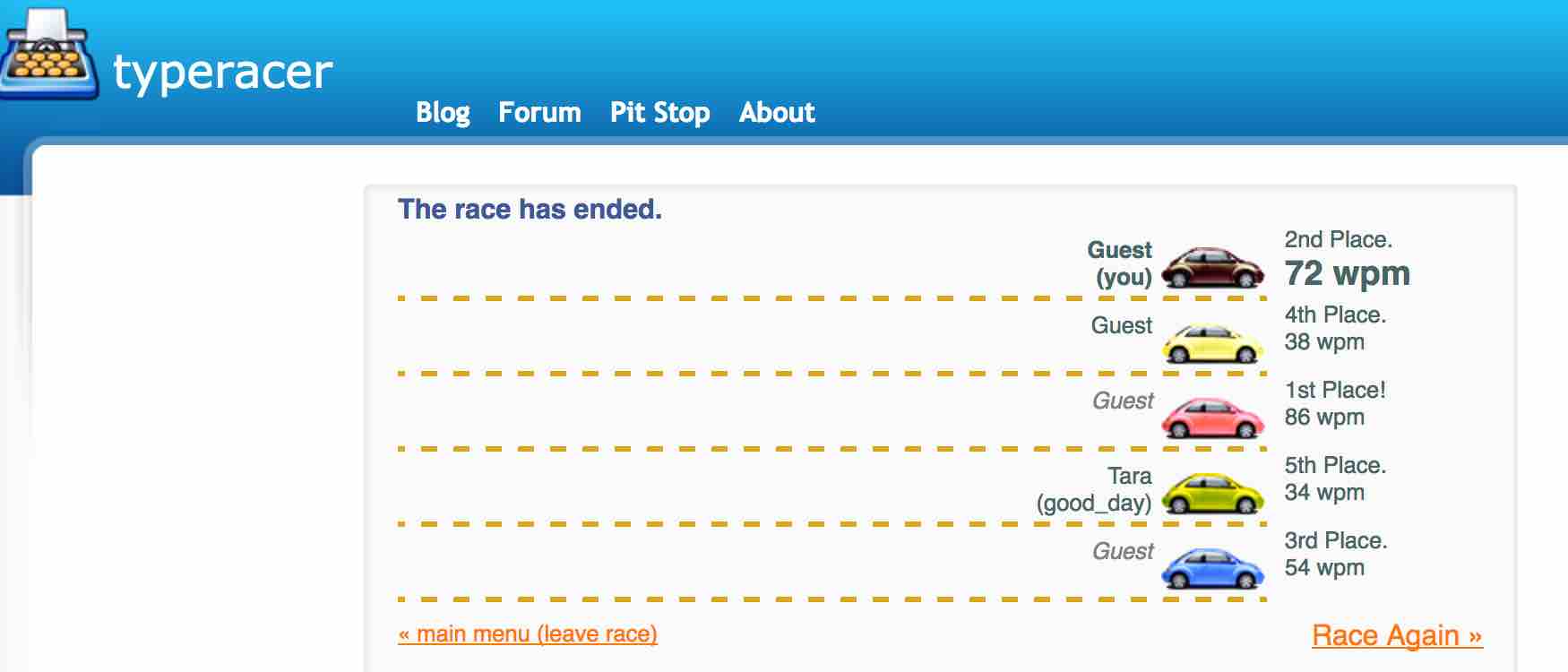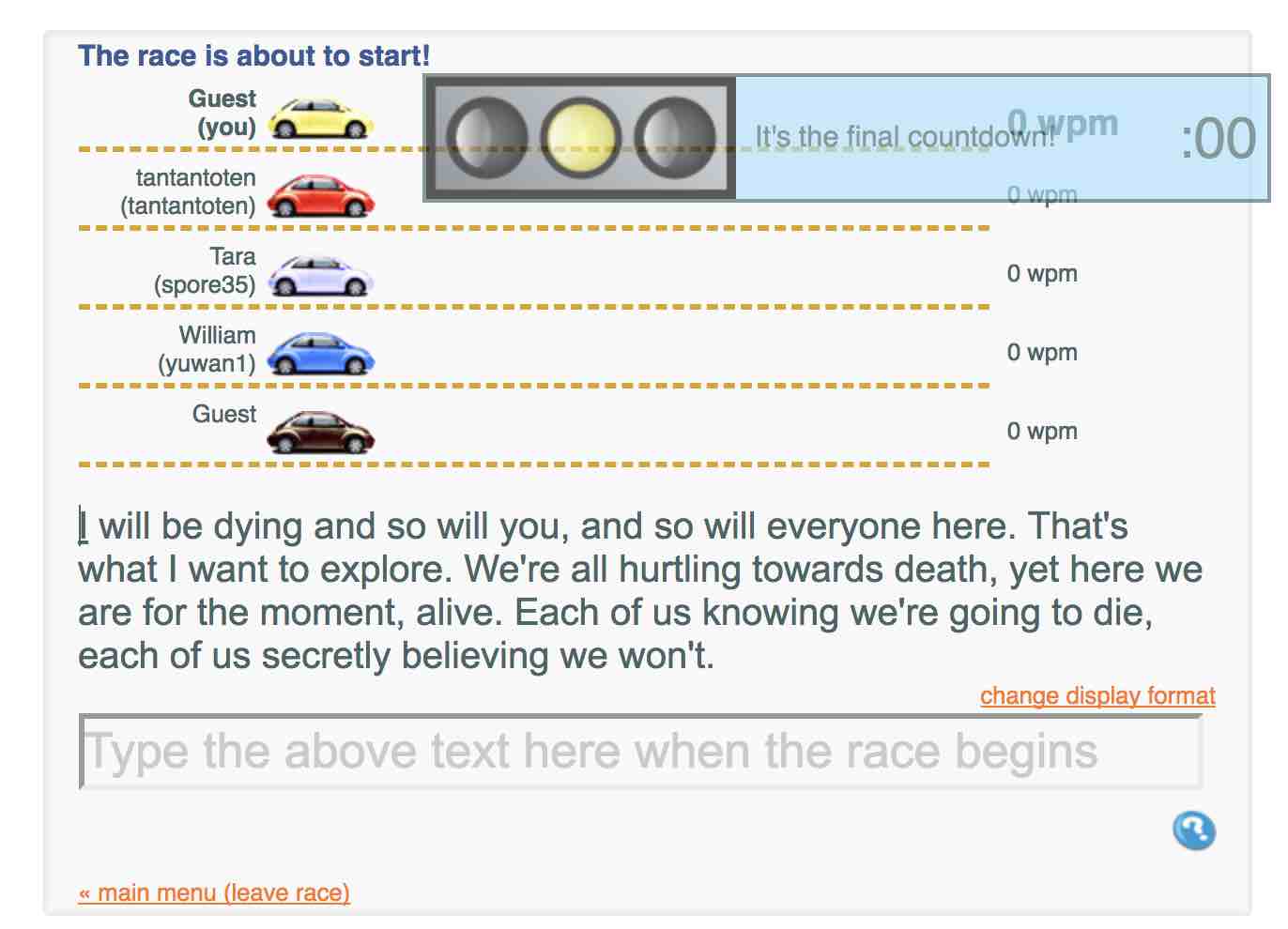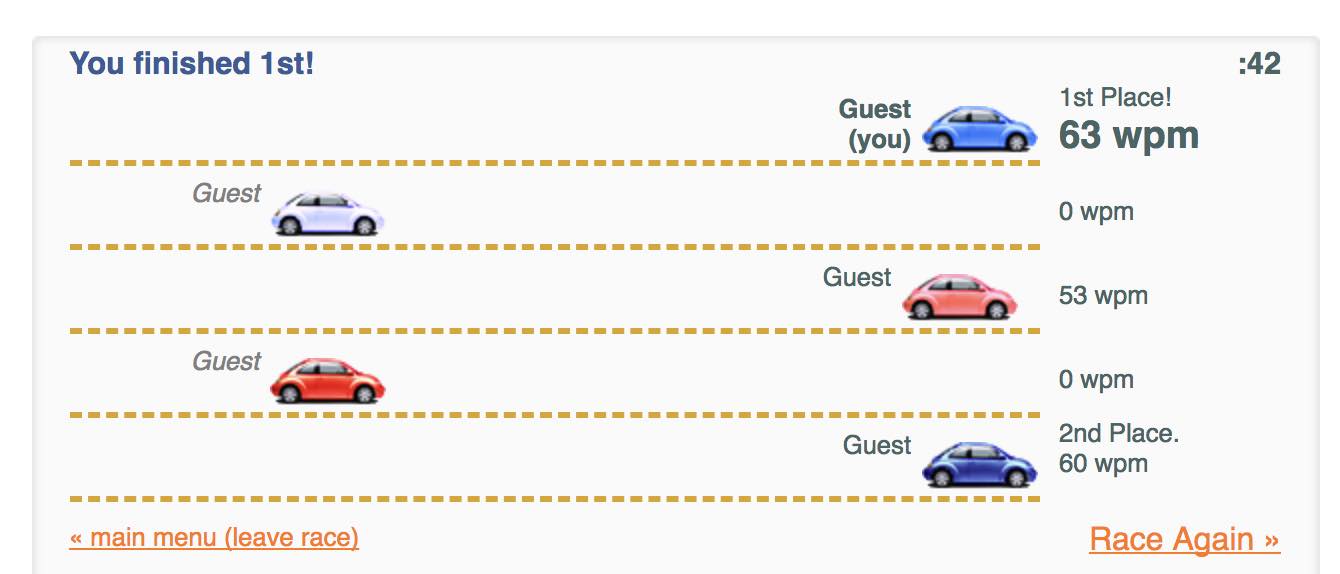Hãy cùng tienichit.com tìm hiểu về cách kiểm tra tốc độ đánh máy bàn phím chỉ trong 3 PHÚT.
Nếu như bạn đã từng xem và áp dụng cách đánh máy bằng 10 ngón ở bài viết trước mà mình đã từng chia sẻ. Thì bây giờ có lẽ bạn đã có thể sử dụng 10 ngón. Và tốc độ gõ cũng nhanh hơn so với trước kia trong khi nhập văn bản hoặc tán gẫu cùng bàn bè rồi phải không.
Tuy nhiên, để kích thích việc nhớ và có thể “thạo” hơn khi gõ bằng 10 ngón. Bạn cần phải thường xuyên chơi các game liên quan đến việc đánh máy.
Mục Lục
Tốc độ đánh máy được đo bằng đơn vị nào ?
Nếu bạn muốn biết tốc độ đánh máy của mình là bao nhiêu. Bài viết này sẽ tổng hợp các trang web giúp bạn kiểm tra nhanh tốc độ đánh máy của bạn.
Và trong khi sử dụng các trang Web dưới đây, có một vài thông số mà bạn cần biết. Các kết quả kiểm tra tốc độ sẽ được tính theo:
- CPM: Charater per minute tức là số ký tự bạn gõ trong 1 phút
- WPM: Word per minite tức là số từ bạn gõ trong 1 phút
Để biết bạn đang thuộc “Level” nào với việc đánh máy, hay tham khảo thông tin dưới đây:
- Tốc độ gõ bàn phím thấp: Dưới 100 WPM
- Tốc độ gõ bàn phím bình thường: Từ 60 – 100 WPM
- Tốc độ gõ bàn phím chuyên nghiệp: Từ 100 WPM – 130WPM
- Tốc độ gõ bàn phím Master: Trên 130-150 WPM
Top 10 trang Web online kiểm tra tốc độ đánh máy
Kiểm tra tốc độ đánh máy với 10fastfingers
Với trang 10fastfingers thì bạn có thể dễ dàng cải thiện tốc độ đánh máy hiện tại của mình chỉ với vài bước.
Trước tiên, bạn hãy truy cập vào trang web qua liên kết tại đây. Sau đó, gõ lại những từ xuất hiện trên màn hình sẽ thống kê thời gian khi bạn hoàn thành toàn bộ số từ đó.
Sau khi đã gõ toàn bộ thì thông số tốc độ đánh máy của bạn sẽ xuất hiện. Và bây giờ bạn đã biết tốc độ đánh máy của mình rồi đấy.
Kiểm tra tốc độ đánh máy với Typeracer
Typeracer là một trong Web có tuổi đời khá lâu. Thời gian trước nó chỉ hỗ trợ tiếng anh nhưng gần đây thì nó cũng đã hổ trợ tiếng Việt.
Nếu như bạn là người thường xuyên làm việc với English. Thì công cụ này sẽ là nơi tuyệt vời cho bạn kiểm tra cũng như rèn luyện tốc độ đánh máy bằng 10 ngón của mình.
Ngoài việc kiểm tra tốc độ đánh máy, Typeracer là một ứng dụng có thể giúp bạn nâng cao kỹ năng đánh máy tính lên rất nhiều.
Tại sao ư ? Vì khi chơi bạn sẽ như là một người đua xe hơi với tốc độ xe là tốc độ đánh máy của bạn.
Chính vì thế, bạn cần phải tập trung cao để gõ chính xác từng từ. Và gia tăng tốc độ xe của bạn nhanh hơn những người chơi khác.
»»» Xem thêm: Cách kiểm tra cấu hình máy tính PC & Laptop: CPU-z, Dxdiag
Hướng dẫn chơi game Typeracer
Với tốc độ này, mình đang thực hiện đánh máy trên máy tính Macbook Pro Retina. Có bàn phím này không phù hợp lắm để gõ chữ với tốc độ nhanh cho lắm.
Tốc độ đánh có thể sẽ cao hơn đôi chút nếu như mình sử dụng bàn phím cơ.
Trang web yêu thích mà mình hay sử dụng để tập và cải thiện việc đánh chữ là TypeRacer. Dưới đây sẽ là kết quả mà mình đã thực hiện 3 cuộc đua đánh chữ trên trang https://play.typeracer.com/.
Mỗi trận đua sẽ là một đoạn văn bản ngẫu nhiên và thường không có nghĩa. Nhiệm vụ của mình là phải hoàn thành việc đánh chữ sao cho càng sớm càng tốt để chiếc xe chạm đích đầu tiên.
Để đạt được tốc độ cao nhất có thể, bạn cần phải thật bình tĩnh và tập trung vào các chữ để tránh gõ sai. Nếu đã gõ nhầm thì buộc bạn phải gõ lại, việc này rất tốn thời gian.
Giao diện trò chơi đánh chữ Typeracer:
Lần đầu đua, mình chưa quen lắm.
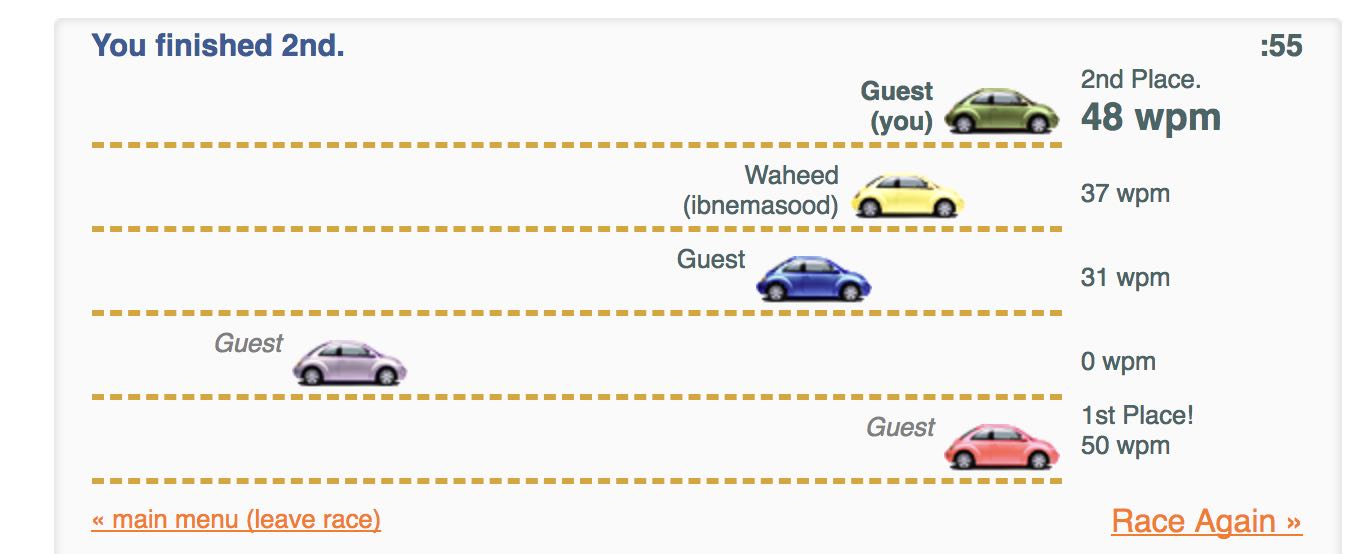
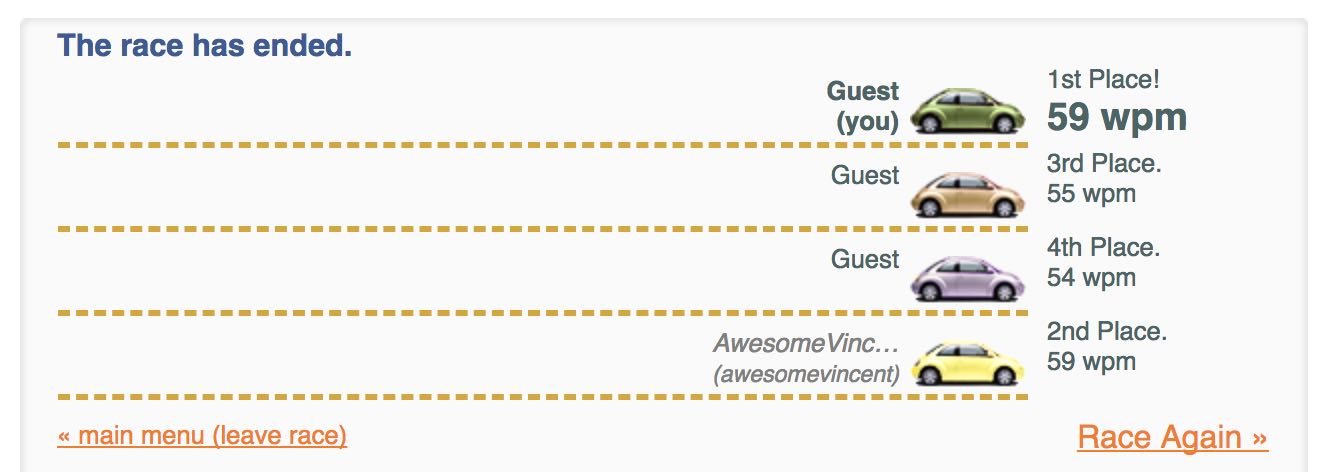
Kiểm tra tốc độ đánh máy với TypingTest
TypingTest hổ trợ khá nhiều ngôn nhữ như Typeracer bao gồm tiếng Anh, Pháp… Tuy nhiên, nếu như bạn muốn kiểm tra tốc độ Tiếng Việt thì công cụ này sẽ không phù hợp với bạn.
Tiếp đến là TypingTest, với TypingTest thì bạn có thể lựa chọn được ngôn ngữ để kiểm tra bao gồm tiếng Anh, Pháp, Hà Lan…
Tại đây cũng hiển thị thời gian cho bạn thực hiện. Từ đó mà đưa ra mức độ và khả năng đánh máy của bạn tới đâu.
»»» Xem thêm: Bạn có biết cách kiểm tra Win bản quyền hay Win “lậu” không
Kiểm tra tốc độ đánh máy với Typing Speed Test
Typing Speed Test cũng là một ứng dụng Online khá tuyệt vời trong việc cải theienj tốc độ đánh máy của bạn. Mặc dù không hỗ trợ ngôn ngữ tiếng Việt nhưng trang Web có giao diện thân thiện nhé và xứng đáng ở vị trí số 4 trong danh sách này.
Kiểm tra tốc độ đánh máy với Learn 2 Type
Learn 2 Type cũng là công cụ khá hay giúp bạn biết tốc độ đánh máy của mình. Sau khi hoàn tất đoạn text, hãy nhấn nút Test me là bạn sẽ nhận ngay kết quả hiện tại của mình.
Tuy vậy, ứng dụng này có giao diện không tốt lắm và nó cũng không hổ trợ tiếng Việt.
»»» Xem thêm: Các phím tắt vào Bios, boot trên Laptop Dell, Asus, Acer, Hp, Sony
Phần mềm kiểm tra tốc độ đánh máy ARTypist
ARTypist sẽ cung cấp cho bạn những bài kiểm tra ngẫu nhiên trên Wikipedia nên có rất nhiều tên riêng. Thời gian và dấu câu xuất hiện khiến bạn chậm lại.
Thời gian sẽ tính khi bạn bắt đầu nhập và kết thúc sau khi bạn hoàn thành đoạn văn. Bạn sẽ theo dõi được thời gian thực hiện, tốc độ và độ chính xác. Những lỗi sai sẽ được tô đỏ nhưng bạn không cần phải sửa.
Ưu điểm
- Kiểm tra tốc độ đánh máy chính xác.
- Bài kiểm tra khó nên có thể giúp bạn nâng cao khả năng đánh máy của mình.
Nhược điểm
- Không hỗ trợ tiếng Việt.
- Giao diện còn đơn giản.
- Có quảng cáo.
Đo tốc độ đánh máy bằng Speed Typing Online
Speed Typing Online cung cấp các bài kiểm tra từ nhiều nguồn khác nhau. Bạn có thể chọn những chủ đề khác nhau và thời gian trong vòng 30 giây hoặc 1, 2, 3, 5, 10, 20 phút.
Sau khi hoàn tất, bạn có thể xem được số lượng phím đã gõ, độ chính xác, các ký tự đúng và sai, và tốc độ đánh máy.
Ưu điểm
- Đa dạng chủ đề và thời gian kiểm tra để bạn có thể lựa chọn
- Có thể chia sẻ kết quả qua Facebook, Twitter,…
- Có thống kê cụ thể kí tự nào nhanh, chậm, kí tự nào hay bị sai
Nhược điểm
- Còn nhiều quảng cáo
- Không hỗ trợ tiếng Việt
Kiểm tra tốc độ gõ phím với Key Hero
Key Hero có thể xem được các từ được nhập chính xác, tốc độ đánh máy, và so sánh thông số của bạn với tốc độ đánh máy trung bình. Bạn có thể xem lại lịch sử kiểm tra tốc độ đánh máy của mình nếu đăng ký tài khoản.
Ưu điểm
- Kiểm tra tốc độ đánh máy chính xác.
- Có nhiều ngôn ngữ khác nhau cho bạn lựa chọn.
- So sánh được tốc độ đánh máy của bạn với tốc độ trung bình.
Nhược điểm: Không hỗ trợ tiếng Việt
Kiểm tra tốc độ đánh máy tại trang TestMyTypingSpeed.in
TestMyTypingSpeed.in là trang web có giao diện khá đơn giản và có những tính năng cơ bản giúp bạn kiểm tra tốc độ gõ của mình với những chủ đề ngẫu nhiên.
Những từ ngữ gõ sai sẽ được ký hiệu bằng màu đỏ và gõ đúng sẽ là màu xanh và bạn không cần phải sửa những từ đã viết sai.
Ưu điểm
- Giao diện đơn giản, dễ sử dụng.
- Kiểm tra tốc độ đánh máy chính xác.
- Có thể chơi với bạn bè.
Nhược điểm
- Không hỗ trợ tiếng Việt.
- Không thể tùy chỉnh chủ đề và thời gian kiểm tra.
Kiểm tra tốc độ gõ phím với Nitro Type Race
Nitro Type Race cũng là một trang web với đánh giá tốc độ đánh máy của bạn dựa trên giao diện đường đua. Bạn có thể theo dõi trực tiếp WPM của mình khi thực hiện đánh máy.
Những từ gõ sai sẽ được bôi đỏ và từ đúng sẽ là màu xanh lá cây. Thời gian sẽ được dừng lại khi bạn hoàn thành xong văn bản.
Ưu điểm
- Giao diện bắt mắt, thú vị.
- Có thể chơi với bạn bè.
Nhược điểm
- Không thể tùy chỉnh chủ đề và thời gian kiểm tra.
- Phải đợi người tham gia cùng.
Lời kết
Trên đây là 5 trang Web online có thể giúp kiểm tra tốc độ đánh máy bằng 10 ngón của bạn. Vậy công cụ nào bạn hay sử dụng và tốc độ đánh máy hiện tại của bạn là bao nhiêu. Thì đừng quên chia sẻ cùng tienichit.com trong bình luận dưới đây nhé!
Chúc bạn thành công !